Chromium版EdgeのIEモードの期限はデフォルトで30日となっています。ローカルグループポリシーを使うことでこの期限を無期限にする方法を解説します。少し難しいかもしれませんが、ローカルグループポリシーの設定変更を覚えれば簡単にOSや様々なアプリの設定を変更することができるのでおススメです。組織でActive directoryを利用する場合は、以下の記事をご参照ください
GPOで新EdgeのIEモードを一元管理する方法|Windows11でIEが廃止されても怖くない
Chromium版Edgeの管理テンプレートを追加する
以下の記事を参考にChromium版Edge用の管理テンプレートをローカルグループポリシーへ追加してください。
Chromium版Edge用の管理テンプレートをローカルグループポリシーに追加する方法
IEモードサイト一覧XML作成ツールのインストール
IEモードで閲覧するサイトは、事前にXML形式のファイルにしておきグループポリシーで読み込ませます。
XML形式にするツールが以下のMSサイトに用意されているのでインストールしてください。
Enterprise Mode Site List Manager (schema v.2)
exeファイルを起動すると以下の画面が出てきます。
「Next」ボタンを押下
同意項目にチェックを入れて「Next」ボタンを押下
「Next」ボタンを押下
「Install」ボタンを押下
IEモード一覧XMLの作成
IEモードで開くサイトの一覧の作成方法です。
上記でインストールしたEnterprise Mode Site List Manager (schema v.2)を立ち上げ、左下の「Add」を押下します。
Add new website というポップアップが出てくるので以下のように入力してSaveボタンを押下します。
| URL | IEモードで起動させたいURL |
| Open In | IE11 |
| Compat Mode | IE11 Document Mode |
登録を画面の一覧で確認します。
Fileから「Save to XML」を選択してXMLを任意の場所に保存します。
ローカルグループポリシーの設定変更
ローカルグループポリシーを変更することでIEモードの有効期限を延長させます。
「Winキー」 + 「Rキー」 を同時タイプ
「gpedit.msc」と入力してOK
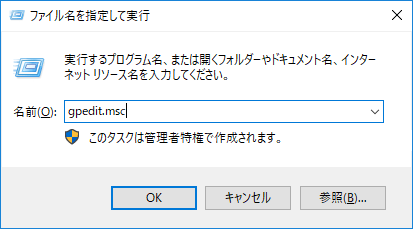
ローカル グループポリシーエディターが立ち上がる
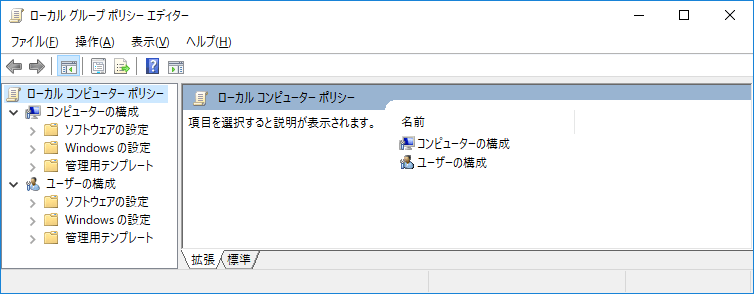
以下のポリシーを開きます。
Internet Explorer統合を構成する
エンタープライズモードサイト一覧を構成する
パス:ユーザーの構成¥管理テンプレート¥Microsoft Edge
※ユーザーに変更を許可するには、Microsoft Edge 既定の設定(ユーザーはオーバーライドできます)の中にあるポリシーを変更してください。
Internet Explorer統合を構成する
・「未構成」を「有効」にします。
・「Internet Exploere モード」を選択します。
エンタープライズモードサイト一覧を構成する
・「未構成」を「有効」にします。
・先ほど、作成したXMLファイルを共有フォルダに保存してパスを指定します。
ローカルグループポリシーを適用して確認
ローカルグループポリシーを適用して確認します。
サインアウトを一度するか、コマンドで gpupdate /force をタイプしてローカルグループポリシーを適用してください。
Chromium版Edgeで先ほど指定したURLをタイプすると自動的にIEモードで指定したURLのページが立ち上がります。このリストに期限は設定されていませんので無期限でIEモードで開くことが可能です。

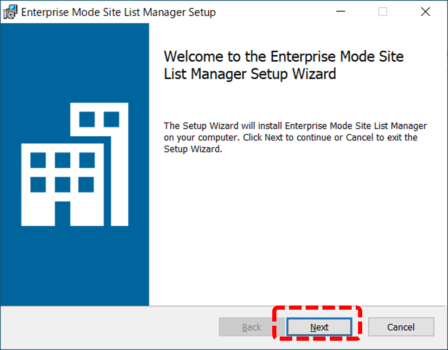
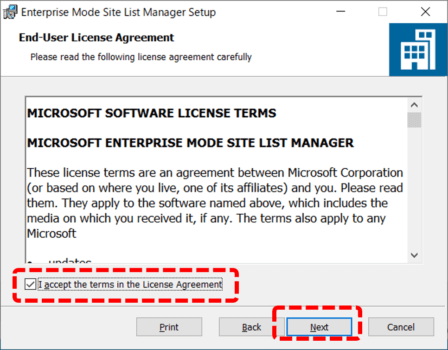
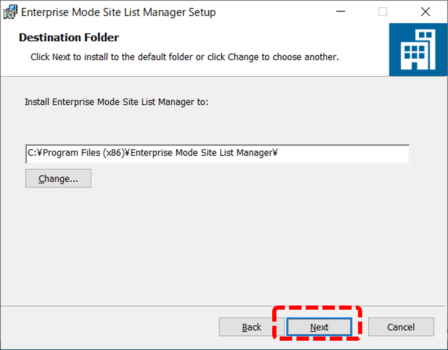
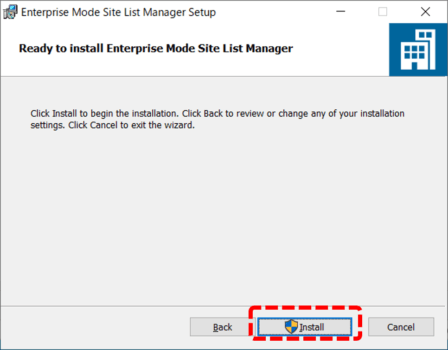
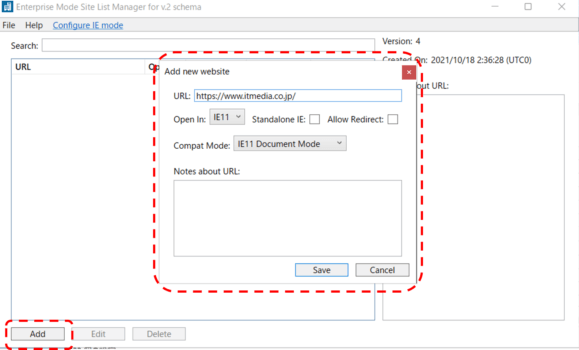
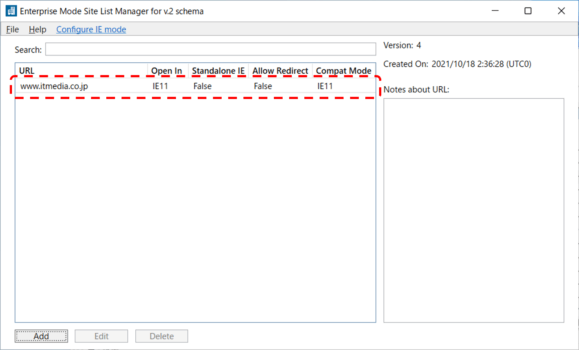
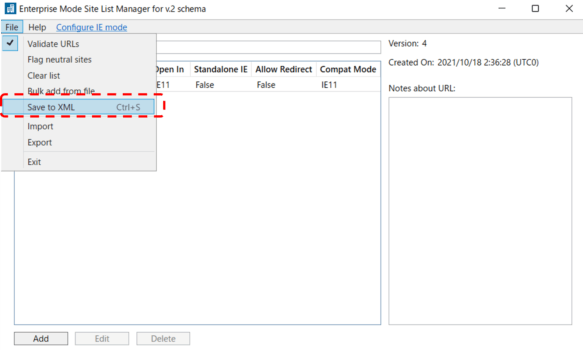
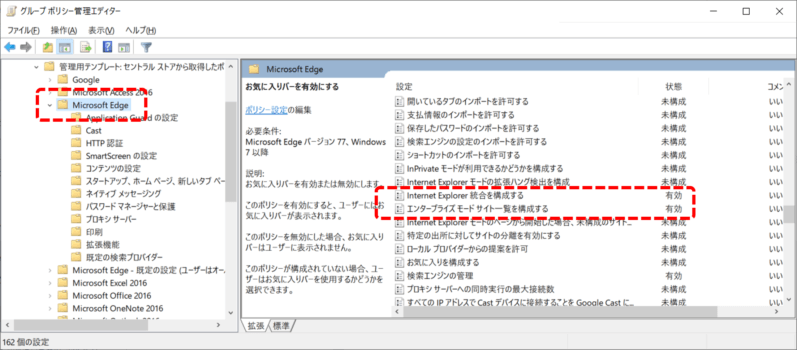
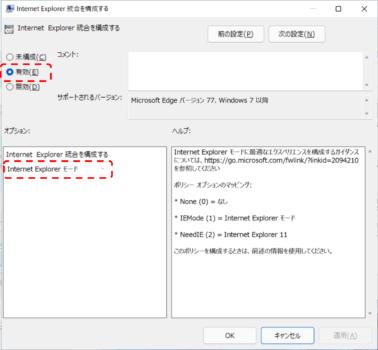
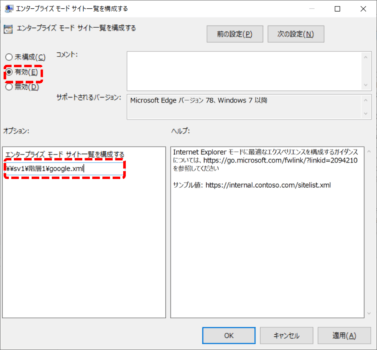
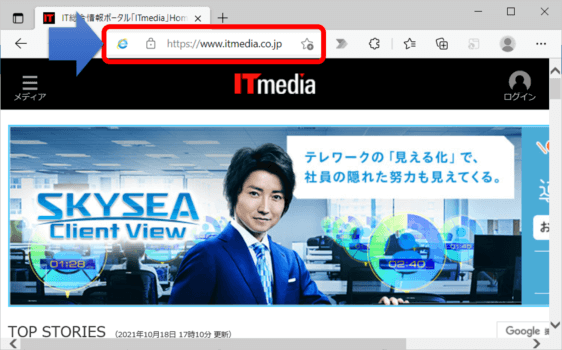
コメント